مشکل عدم اتصال آیفون به کامپیوتر و لپ تاپ قابل حل است، در این مقاله نحوه حل عدم شناسایی آیفون در ویندوز 10 را به شما عزیزان آموزش خواهیم داد، همراه داتیس نتورک باشید.

مشکل اتصال آیفون به کامپیوتر
حتما پیش آمده است که بخواهید آیفون را به کامپیوتر و لپتاپ وصل کنید اما هر کاری می کنید موفق نمی شوید این دستگاه را در ویندوز شناسایی کنید.
بسیاری از کاربران مشکل وصل شدن آیفون به ویندوز 10 را گزارش کرده اند، بنابراین تصمیم گرفته ایم در یک مقاله راهکارهایی که برای رفع این ارور وجود دارد را بررسی کنیم.
در ادامه این مقاله نحوه رفع مشکل اتصال آیفون به کامپیوتر و لپ تاپ را به شما عزیزان آموزش خواهیم داد، همراه داتیس نتورک باشید.
1- کابل آیفون را بررسی کنید
اگر با مشکل اتصال اینترنت آیفون به کامپیوتر با USB مواجه هستید در ابتدا و پیش از هر کار دیگری ابتدا کابل آیفون یا همان Lighting Cable را بررسی کنید.
این کابل میتواند بشکند یا دچار پارگی و قطعی شود.
پس برای اطلاع از این موضوع، موبایل خود را توسط کابل به کامپیوتر یا لپ تاپ یا هر خروجی برق دیگری متصل کنید و ببینید که آیا موبایلتان شارژ میشود یا خیر.
اگر شارژ میشد به این معنی است که کابل آیفونتان مشکلی ندارد .
ولی در غیر این صورت باید از کابل دیگری استفاده کنید زیرا کابل شما قطعا دچار مشکل است.
2- رفع مشکل در اتصال آیفون به کامپیوتر با تعویض پورت USB
اگر اطمینان حاصل کردید که کابل آیفون یا همان Lighting Cable دچار مشکل نیست و در عین حال همچنان مشکل شناخته نشدن آیفون توسط کامپیوتر حل نشده، میتوانید اینبار پورت USB دیگری را امتحان کنید.
کابل USB را اینبار به پورت دیگری از لپ تاپ یا کامپیوتر متصل کنید.
لپ تاپ معمولا از دو یا سه درگاه USB برخوردار هستند.
3- حل مشکل اتصال آیفون به لپ تاپ با آپدیت کردن ویندوز
آخرین نسخه از نرم افزار iTunes به طور کامل با ویندوز 7 و بالا تر سازگاری دارد.
بنابراین اگر همچنان از نسخه های قدیمی ویندوز مانند ویندوز XP استفاده میکنید، بسیار بهتر است که همین الان آن را به نسخه های جدیدتر مانند ویندوز 10 ارتقا دهید.
همچنین اگر در حال حاضر ویندوز 10 دارید و باز هم با مشکل اتصال iPhone به کامپیوتر با iTunes مواجهاید میتوانید آن را به بیلد (Build) های جدیدتر ارتقا دهید.
پس آپدیت ویندوز 10 می تواند در رفع مشکل اتصال آیفون به کامپیوتر کارآمد باشد.
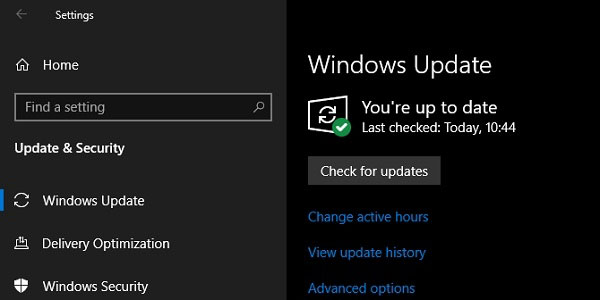
4- حل عدم اتصال آیفون توسط آیتونز کامپیوتر با آپدیت و نصب مجدد آیتونز
اگر متوجه شدید که مشکل عدم شناسایی گوشی آیفون توسط کامپیوتر بخاطر کابل آیفون نیست، پس احتمال دهید که این موضوع یک مشکل نرم افزاری باشد.
ممکن است ورژن iTunes شما با نسخه نصبی iOS دستگاهتان سازگار نباشد.
بنابراین باید iTunes را به روز کنید تا اشکالات و ناسازگاری نرم افزار را از بین ببرید.
اگر موضوع بر روی ویندوز است یا احیانا در جهت رفع مشکل اتصال آیفون به ویندوز 10 هستید، برای آپدیت آیتونز ابتدا نرم افزار آیتونز را باز کرده و سپس به مسیر Help > Check for Updates بروید تا چک کنید که آیا آپدیت جدیدتری برای نرم افزار موجود است یا خیر.
اما اگر iTunes را از Microsoft Store دانلود کرده باشید برای بررسی آپدیت های جدید باید به استور مایکروسافت بروید نه نرم افزار آیتونز.
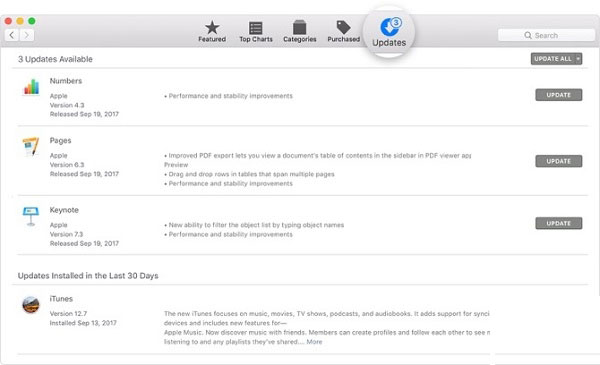
ولی اگر با آپدیت کردن آیتونز هم مشکل رفع نشد، میتوانید مجددا آن را نصب یا در واقع Reinstall کنید.
برای اینکار به مسیر Settings > Apps > Apps & features بروید.
سپس تمام موارد مربوطه را مانند iTunes ، iCloud و Bonjour حذف کنید.
سپس آن ها را مجددا از طریق مایکروسافت استور نصب نمایید.
5- ریست کردن ویندوز و iPhone
اگر هیچکدام از روش های بالا برای حل عدم شناسایی گوشی آیفون توسط کامپیوتر جوابگویتان نبود، اقدام به ریست کردن دستگاه آیفون و کامپیوتر خود کنید.
برای اینکار در موبایل خود به مسیر Settings > General > Reset > Erase All Content and Settings بروید.
اینکار باعث از دست رفتن تمام اطلاعات شما میشود.
در کامپیوتر هم مراحل Settings > Update & Security > Recovery > Reset this PC را طی کنید.
توجه کنید که حتما قبل انجام آن، از تمام اطلاعات خود پشتیبان گرفته باشید.
6- از جایگزین های دیگری به جای iTunes استفاده کنید
اگر آیتونز با دستگاه شما سازگار نیست ناچارید از جایگزین های مشابه استفاده کنید.
همیشه جایگزین ها نرم افزار های بدی نیستند.
فقط شاید به دلایلی جزو اولویت های شما نباشند.
نرم افزار های زیادی را میتوانید به عنوان جایگزین آیتونز استفاده کنید.
برای مثال نرم افزار iMazing میتواند جایگزین بسیار مناسبی برای آیتونز باشد.
این راهکار می توانید مشکل عدم اتصال آیفون به کامپیوتر و لپ تاپ را حل کند.
7- ارتباط با پشتیبانی اپل جهت شناسایی نشدن آیفون توسط کامپیوتر
اگر بعد ریست کردن ویندوز و iPhone همچنان مسئله پابرجا بود، باید با تیم پشتیبانی Apple ارتباط بگیرید. مشکل را برای آنان بازگو کرده و منتظر پاسخ باشید.
سپس دستور العمل های آنان را با دقت بررسی و انجام دهید.
امیدواریم مقاله آموزش نحوه رفع مشکل عدم شناسایی آیفون توسط ویندوز 10 مفید بوده باشد.
داتیس نتورک را در شبکه های اجتماعی دنبال کنید.